Google drive — подключаем гугл диск с постоянной автоматической синхронизацией в Linux.
Не раз пришлось подключать гугл диск в Linux. Путём проб различных способов, был определён единственный и 100% рабочий, способ с автоматической синхронизацией.
Этот способ подойдёт всем кто использует операционную систему Debian и основанные на нем, такие как Linux Mint, Ubuntu и различные их модификации, сборки.
Вся настройка будет произведена в терминале.
Каждое действие будет максимально описано. Важно не только сделать но и понимать, что и зачем ты делаешь и какой результат это даст. Каждое действие и команда.
В качестве основы будем использовать пакет google-drive-ocamlfuse
Устанавливаем google-drive-ocamlfuse
Для тех у кого Debian устанавливаем пакет который позволит добавлять репозитории от Ubuntu
apt-get install software-properties-common
Далее для всех все одинаково.
Для установки пакета google-drive-ocamlfuse открываем терминал и подключаем дополнительный репозиторий, в котором будет нам нужный пакет
sudo add-apt-repository ppa:alessandro-strada/ppa
Обновляем список пакетов
sudo apt-get update

Производим установку нужного нам пакета
sudo apt-get install google-drive-ocamlfuse
Теперь создаём папку с которой будут синхронизироваться наши файлы на Google диске.
Я создал папку google-disk в домашней директории командой
mkdir ~/google-disk

Запускаем программу командой в терминале:
google-drive-ocamlfuse ~/google-disk/
После запуска откроется окно браузера в котором мы должны будем войти в свой аккаунт google.
Вводим логин

Вводим пароль

Разрешаем запускаться и работать программе с нашим аккаунтом google

По окончании ваших действий вы увидите такую страницу

Там написано — «Доступ успешно предоставлен».
Теперь на вашем компьютере, начнётся синхронизация файлов с папкой в которую создали ранее.
Это как правило занимает продолжительное время.
Настраиваем автоматический запуск Google диска
После перезагрузки операционной системы синхронизация ваших файлов не будет работать. Так как по умолчанию, при старте системы, программа синхронизации и подключения к облачному хранилищу и не работает.
Давайте настроим автоматический запуск программы.
Откроем настройки операционной системы и войдем в пункт Сеансы и запуск, там выберем вкладку автозапуск приложений и нажмем в низу добавить

Откроется окно которое нужно заполнить примерно так:
Имя — любое, как правило, для удобства, пишут имя программы.
Описание — можно не добавлять
Команда:
google-drive-ocamlfuse /home/имя пользователя/google-disk
имя пользователя — указываете своё
Заполнив нажимаем ОК
У меня получилось так

Ну и для верности теперь перезагружаем систему.
Если есть, что добавить или поделится своим опытом пишите в комментариях.
Всем Удачи!


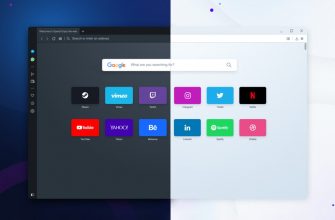


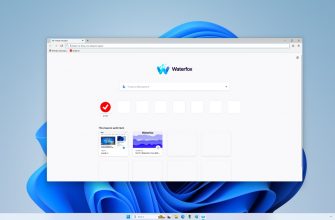

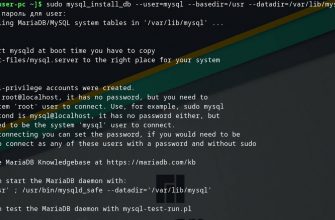
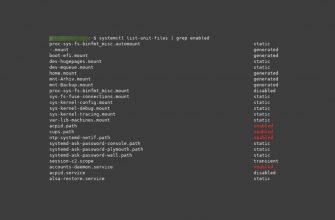
Подскажите как теперь сменить аккаунт на данном диске
било бы интересно посмотреть на набор команд в проге
Приветствую. Вопрос интересный. Мне не приходилось менять аккаунт. Еслиб мне пришлось бы это делать, то я бы удалил старый и установил заново пакет
google-drive-ocamlfuse.
У него очень много настроек и думаю там есть решение такого вопроса. Почитайте на Gidhub
В силу известных обстоятельств и не стабильной работы google сервисов я и мое окружение ушли от европейских сервисов.
А какими сервисами теперь пользуетесь, если это не тайна.
Свой облачный сервис развернут на базе Nextcloud. По необходимости Yandex еще.
Почитав немного я выяснил, что там есть файл конфигурации state по пути ~/.gdfuse/default/config. Он содержит токен и id для подключения.
Предполагаю, что если его удалить, то будет удален старый аккаунт.
Потом просто нужно будет запустить команду google-drive-ocamlfuse ~/google-disk/
Папку для файлов ~/google-disk/ ,желательно, заменить на другую или почистить, а то каша получится.
Это все в терии — мое предположение, на практике не проверял.
Удачи Вам!
Разобрался, надо было обновить сертификаты
sudo apt install ca-certificates
А что делать ? если выпадает:
gpg: keyserver receive failed: General error
У вас проблемы с ключами зеркал.
Может помочь обновление репозиторив и перезагрузка, а возможно, что то сломали.
Добрый день, очень хотелось чтобы все получилось сразу, но нет
Прошу вас сообщите пожалуйста что значит
apt-get install software-properties-common
У меня не заработало, Linux mint
Приветствую.
Это означает установить пакет software-properties-common.
Если вам это рекомендовали, то просто установите, выполните команду apt-get install software-properties-common в терминале.
Недостающий пакет будет установлен, и продолжите то на чем остановились.
Удачи!
Спасибо огромное !!! Срочно понадобилось, не дома….. 12 гигов одним файлом, вайфай из телефона, через вебморду ГуглДрайва выгрузка медленно оооочень…. 🙁 Всё завелось с полуоборота! Скорость загрузки отличная. Спасибо за статью !!!!!!!
И в чем тут автоматическая синхронизация?
? Измененные или помещенные файлы в папку на пк, автоматически синхронизируются с файлами в облаке «гугл-диска». Происходит синхронизация всех изменений в гугл-диске с настроенной папкой на пк.
Вы слегка путаете терминологию. Файлы не хранятся на ПК, по сути таким способом вы редактируете файл в облаке, а не на ПК. Чтобы сделать синхронизацию файлов ПК и облака надо пользоваться другими утилитами типа rclone.
Файлы создаются и хранятся, изначально на пк, в указанной в статье папке, а потом программа их копирует так же и на облако. Отредактировав их в облаке, с другого устройства, потом они синхронизируются на всех других, если ими подключится. Да в последствии основным хранилищем будет облако — в этом и веся задумка, доступность файлов с любого устройства.
Пусть Вы будете правы, кому надо поймут.